माइक्रोसॉफ्ट टीम्स मीटिंग्स को ट्रांसक्राइब करें
ट्रांसक्रिप्टर के AI-संचालित ट्रांसक्रिप्शन के साथ अपनी माइक्रोसॉफ्ट टीम्स मीटिंग्स को सटीक, खोजने योग्य टेक्स्ट में ट्रांसक्राइब करें। चाहे आप क्लाइंट कॉल, टीम मीटिंग्स, या ट्रेनिंग सेशन को दस्तावेज़ कर रहे हों, 100 से अधिक भाषाओं में स्पीकर पहचान के साथ टाइमस्टैम्प किए गए ट्रांसक्रिप्ट प्राप्त करें।
माइक्रोसॉफ्ट टीम्स मीटिंग्स को स्वचालित रूप से ट्रांसक्राइब करें
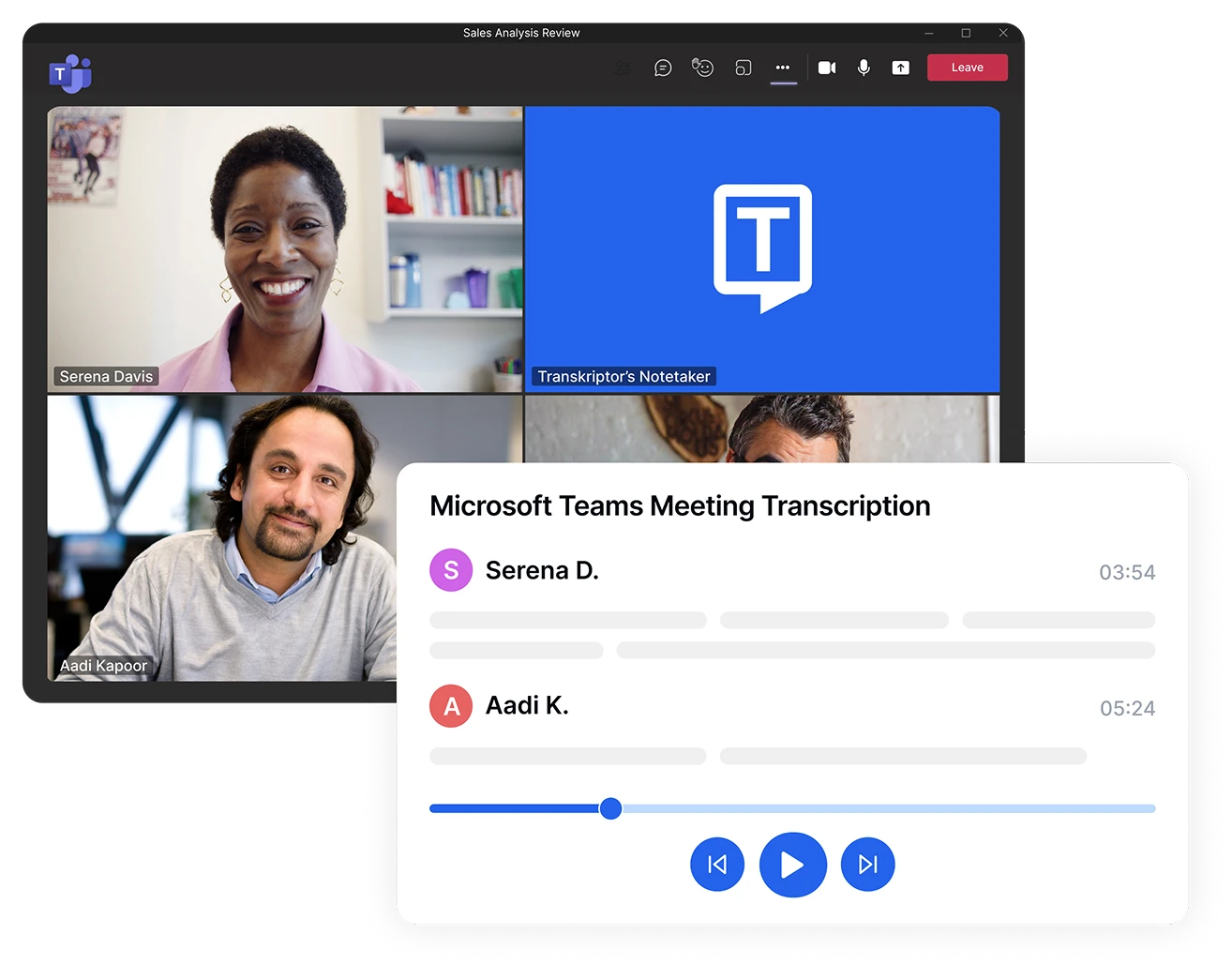
1 घंटे की टीम्स मीटिंग को 30 सेकंड के पढ़ने में संक्षेपित करें
ट्रांसक्रिप्टर AI महत्वपूर्ण निर्णयों, कार्य स्वामियों और नियत तारीखों को कैप्चर करता है, और एक एग्जीक्यूटिव सारांश तैयार करता है जिसे एक ही क्लिक में प्रतिभागियों के साथ साझा किया जा सकता है।
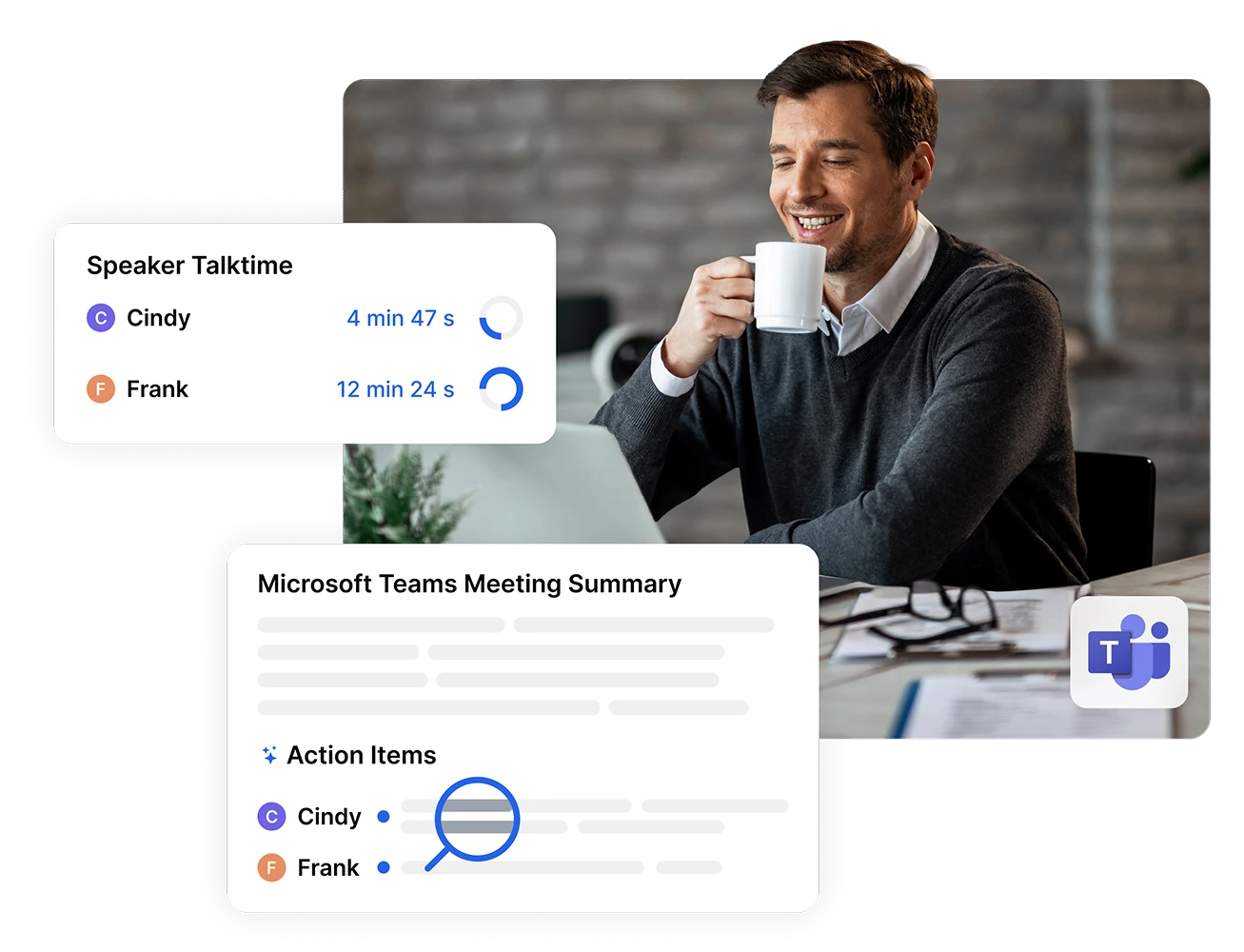
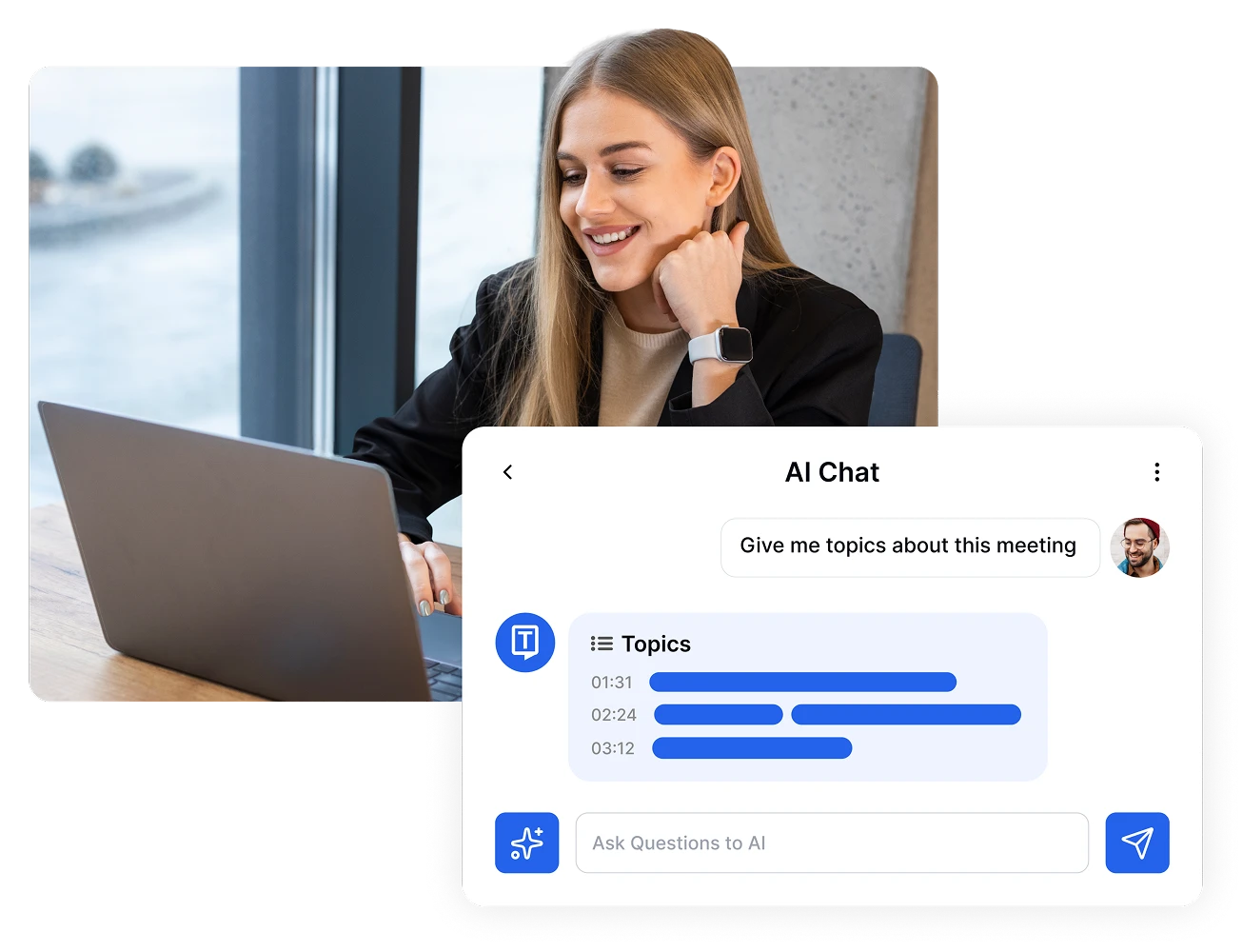
ट्रांसक्राइब की गई माइक्रोसॉफ्ट टीम्स मीटिंग से तुरंत जवाब खोजें
माइक्रोसॉफ्ट टीम्स की घंटों की चर्चा को खोजने योग्य ट्रांसक्रिप्ट में बदलें। AI चैट से कोई भी सवाल पूछें ("हमने मूल्य निर्धारण के बारे में क्या तय किया?") और सेकंडों में संक्षिप्त, उद्धृत उत्तर प्राप्त करें। हाइलाइट्स या पूर्ण नोट्स को अपनी टीम के साथ सुरक्षित रूप से साझा करें।
वैश्विक टीमों के लिए निर्मित
100+ भाषाओं में वक्ता लेबल और टाइमस्टैम्प के साथ टीम्स मीटिंग्स को ट्रांसक्राइब करें; जिससे हर बातचीत सुलभ, खोजने योग्य और कार्रवाई योग्य बनती है।
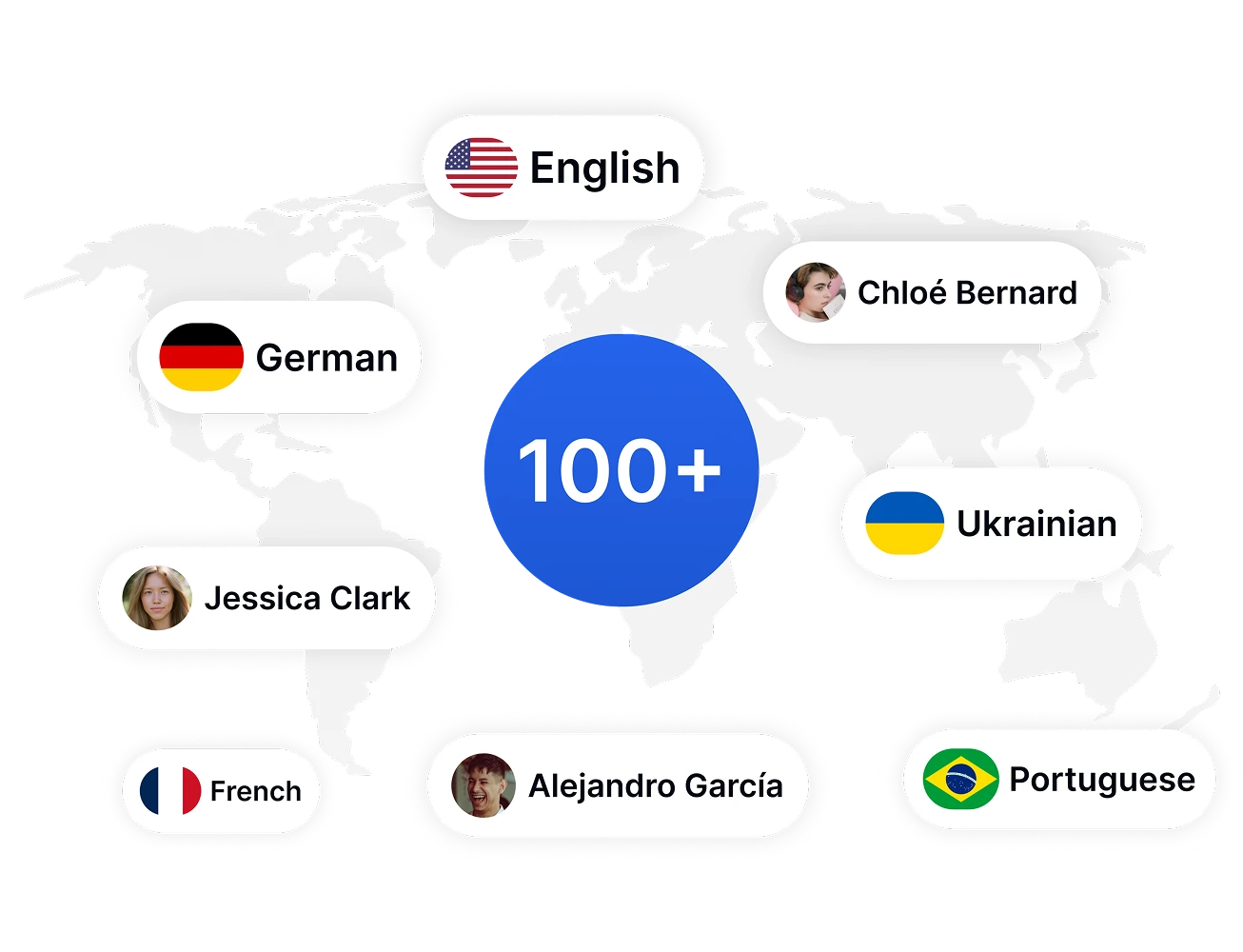
माइक्रोसॉफ्ट टीम्स मीटिंग्स को ट्रांसक्राइब करें - 4 सरल चरण
- 1चरण 1
अपना कैलेंडर कनेक्ट करें या ट्रांसक्रिप्टर मीटिंग असिस्टेंट को आमंत्रित करें
- 2चरण 2
ट्रांसक्रिप्टर मीटिंग असिस्टेंट को अपनी मीटिंग ट्रांसक्राइब करने दें
- 3चरण 3
अपने ट्रांसक्रिप्ट को एडिट और बेहतर बनाएं
- 4चरण 4
एक्सपोर्ट और शेयर करें
माइक्रोसॉफ्ट टीम्स ट्रांसक्रिप्शन के लिए शक्तिशाली विशेषताएं
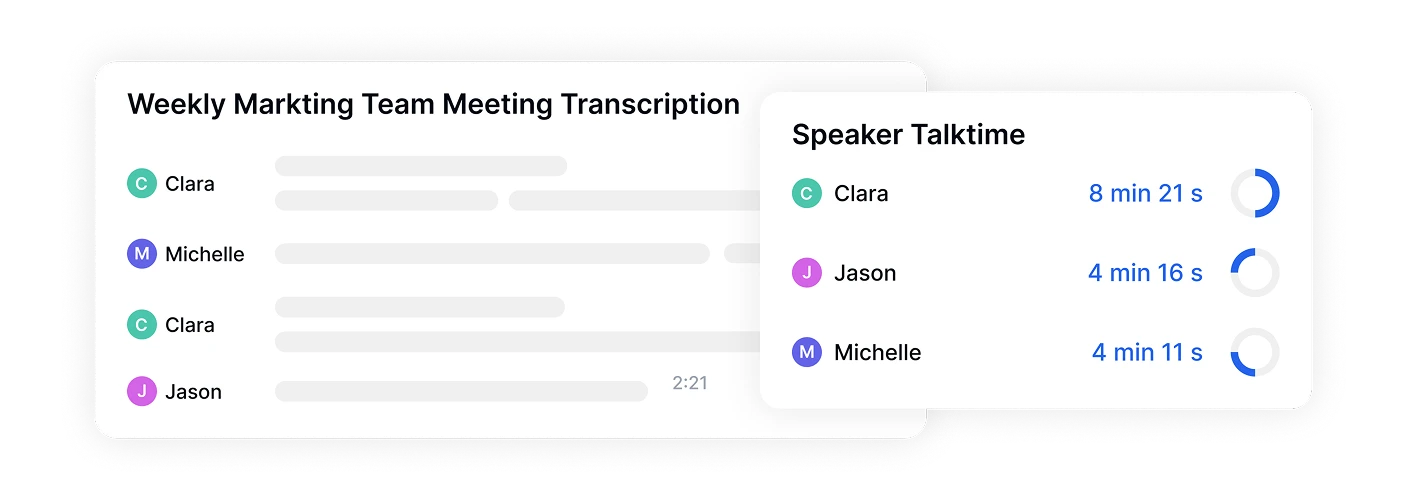
वक्ता पहचान के साथ AI-संचालित सटीकता
हमारा उन्नत AI माइक्रोसॉफ्ट टीम्स मीटिंग्स को ट्रांसक्राइब करते समय 99% तक की सटीकता प्राप्त करता है, स्वचालित रूप से विभिन्न वक्ताओं की पहचान और लेबलिंग करता है। यह वार्तालापों का अनुसरण करना और 10+ प्रतिभागियों वाली मीटिंग्स में सही टीम सदस्यों को टिप्पणियां सौंपना आसान बनाता है।
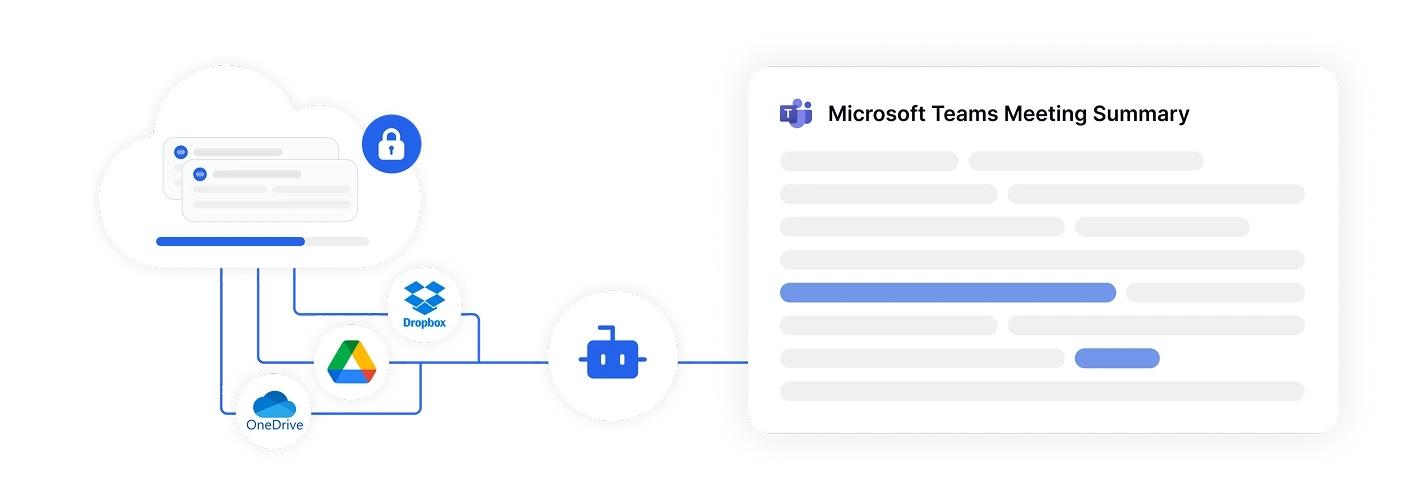
सहज क्लाउड इंटीग्रेशन
अपने क्लाउड स्टोरेज से सीधे कनेक्ट करें जहां टीम्स रिकॉर्डिंग्स सहेजी जाती हैं। ट्रांसक्रिप्टर Google Drive, Dropbox, और OneDrive के साथ एकीकृत होता है, जिससे आप अपने डिवाइस पर बड़ी वीडियो फाइलें डाउनलोड किए बिना माइक्रोसॉफ्ट टीम्स मीटिंग्स को ट्रांसक्राइब कर सकते हैं।
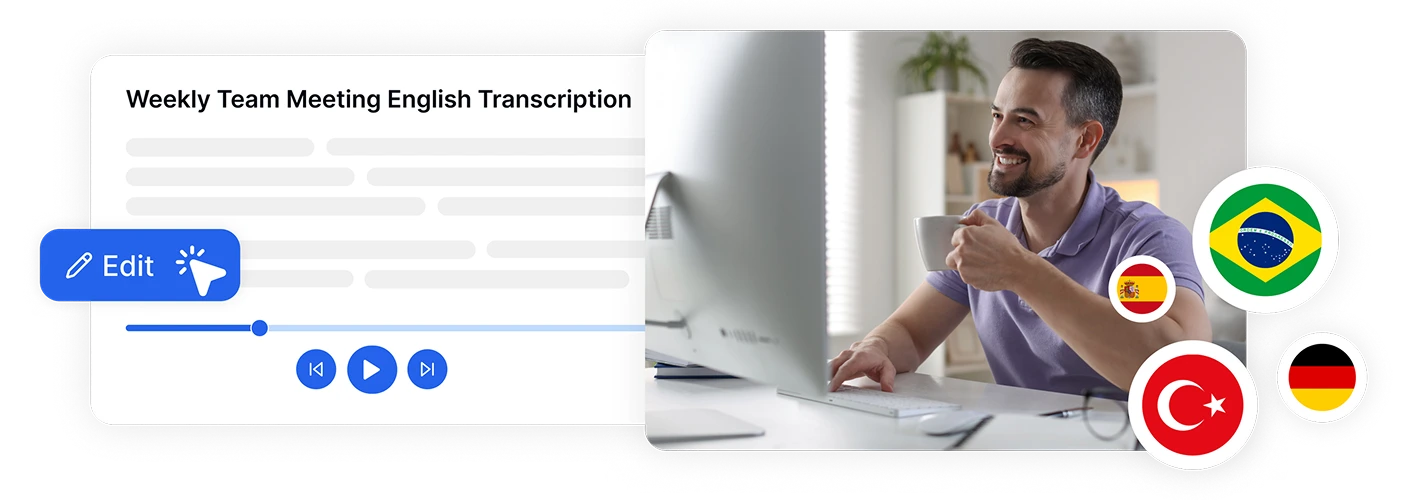
रियल-टाइम एडिटिंग और AI चैट असिस्टेंट
हमारे सिंक्रनाइज्ड ऑडियो प्लेयर के साथ समीक्षा करते समय ट्रांसक्रिप्ट को संपादित करें जो टेक्स्ट को चलते समय हाइलाइट करता है। अपनी मीटिंग सामग्री के बारे में प्रश्न पूछने, सारांश जनरेट करने, या कार्य आइटम निकालने के लिए बिल्ट-इन AI चैट का उपयोग करें—सभी प्लेटफॉर्म को छोड़े बिना।
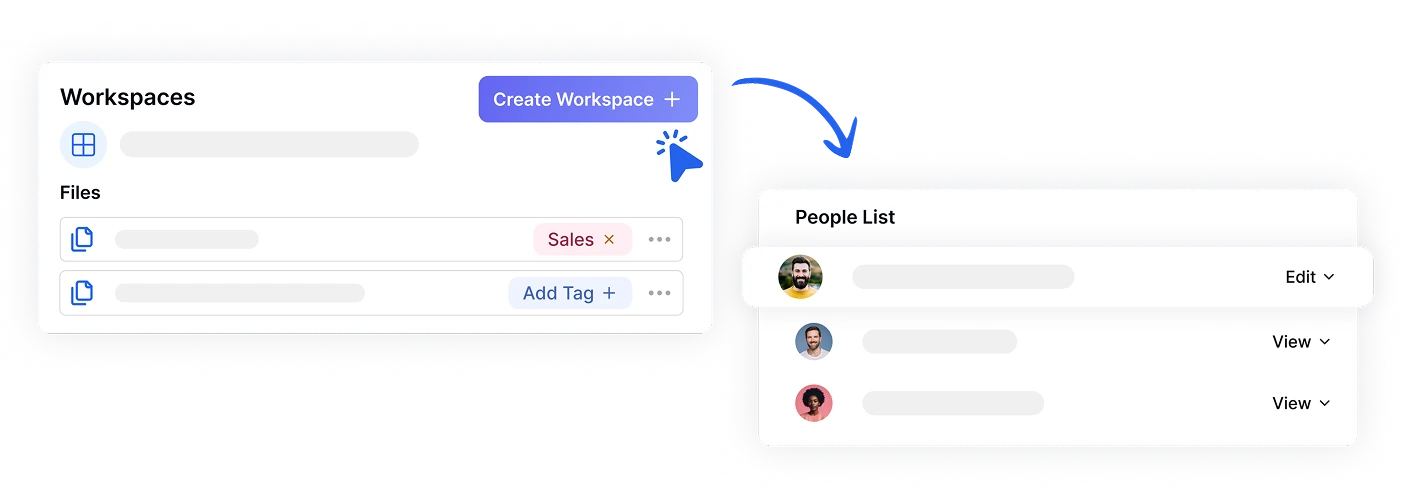
टीम सहयोग टूल्स
ट्रांसक्राइब की गई माइक्रोसॉफ्ट टीम्स मीटिंग्स को सुरक्षित लिंक या वर्कस्पेस फोल्डर के माध्यम से अपनी पूरी टीम के साथ साझा करें। कई उपयोगकर्ता एक साथ ट्रांसक्रिप्ट तक पहुंच सकते हैं, टिप्पणी कर सकते हैं और निर्यात कर सकते हैं, जिससे यह केंद्रीकृत मीटिंग दस्तावेज़ीकरण की आवश्यकता वाली वितरित टीमों के लिए बिल्कुल सही है।
हमारे उपयोगकर्ता क्या कहते हैं
अक्सर पूछे जाने वाले प्रश्न
जबकि माइक्रोसॉफ्ट कोपायलट टीम्स के भीतर AI सहायता प्रदान करता है, ट्रांसक्रिप्टर बेहतर सटीकता के साथ पेशेवर ट्रांसक्रिप्शन में विशेषज्ञता रखता है। ट्रांसक्रिप्टर किसी भी टीम्स रिकॉर्डिंग के साथ काम करता है और ऐसी सुविधाएँ प्रदान करता है जो कोपायलट नहीं करता: अनुवाद के साथ 100+ भाषाओं का समर्थन, उन्नत स्पीकर डिटेक्शन, कई एक्सपोर्ट फॉर्मेट (TXT, PDF, DOCX, SRT), और सीधा ट्रांसक्रिप्ट एडिटिंग। कोपायलट के माइक्रोसॉफ्ट-ओनली इकोसिस्टम के विपरीत, ट्रांसक्रिप्टर Google Drive, Dropbox, और OneDrive के साथ एकीकृत होता है, और इसमें सारांश और कार्य आइटम के लिए ट्रांसक्रिप्ट के साथ बातचीत करने के लिए AI चैट भी शामिल है।
बस अपनी टीम्स मीटिंग रिकॉर्डिंग (MP4, MP3, या WAV फॉर्मेट) को सीधे अपलोड या क्लाउड स्टोरेज एकीकरण के माध्यम से ट्रांसक्रिप्टर पर अपलोड करें। अपनी भाषा चुनें, ट्रांसक्राइब पर क्लिक करें, और मिनटों में अपना सटीक टेक्स्ट ट्रांसक्रिप्ट प्राप्त करें। फिर आप दस्तावेज़ को अपने पसंदीदा प्रारूप में संपादित, अनुवाद, या निर्यात कर सकते हैं।
हां, ट्रांसक्रिप्टर का AI आपके माइक्रोसॉफ्ट टीम्स मीटिंग ट्रांसक्रिप्ट में विभिन्न वक्ताओं को स्वचालित रूप से पहचानता और लेबल करता है। यह स्पीकर डायरिज़ेशन फीचर कई प्रतिभागियों वाली मीटिंग्स में भी काम करता है, जिससे बातचीत के दौरान किसने क्या कहा, इसका पालन करना आसान हो जाता है।
अपनी माइक्रोसॉफ्ट टीम्स मीटिंग को ट्रांसक्राइब करने के बाद, आप ट्रांसक्रिप्ट को PDF, DOCX (Word), TXT, या SRT (सबटाइटल) फाइलों के रूप में एक्सपोर्ट कर सकते हैं। प्रत्येक फॉर्मेट टाइमस्टैम्प और स्पीकर लेबल बनाए रखता है, जिससे वे विभिन्न दस्तावेज़ीकरण और साझाकरण आवश्यकताओं के लिए उपयुक्त होते हैं।
ट्रांस्क्रिप्टर स्पष्ट ऑडियो गुणवत्ता वाली माइक्रोसॉफ्ट टीम्स मीटिंग्स को ट्रांसक्राइब करते समय 99% तक की सटीकता प्राप्त करता है। AI को विविध उच्चारणों और तकनीकी शब्दावली पर प्रशिक्षित किया गया है, और आप अपने उद्योग के किसी भी विशेष शब्द या नामों को जल्दी से सुधारने के लिए अंतर्निहित एडिटर का उपयोग कर सकते हैं।
बिल्कुल। ट्रांस्क्रिप्टर स्पेनिश और मंदारिन से लेकर अरबी और हिंदी तक 100 से अधिक भाषाओं में ट्रांसक्रिप्शन का समर्थन करता है। आप अपनी माइक्रोसॉफ्ट टीम्स मीटिंग्स को ट्रांसक्राइब करके एक क्लिक से किसी भी समर्थित भाषा में अनुवाद भी कर सकते हैं, जो इसे अंतरराष्ट्रीय टीमों और वैश्विक संगठनों के लिए आदर्श बनाता है।